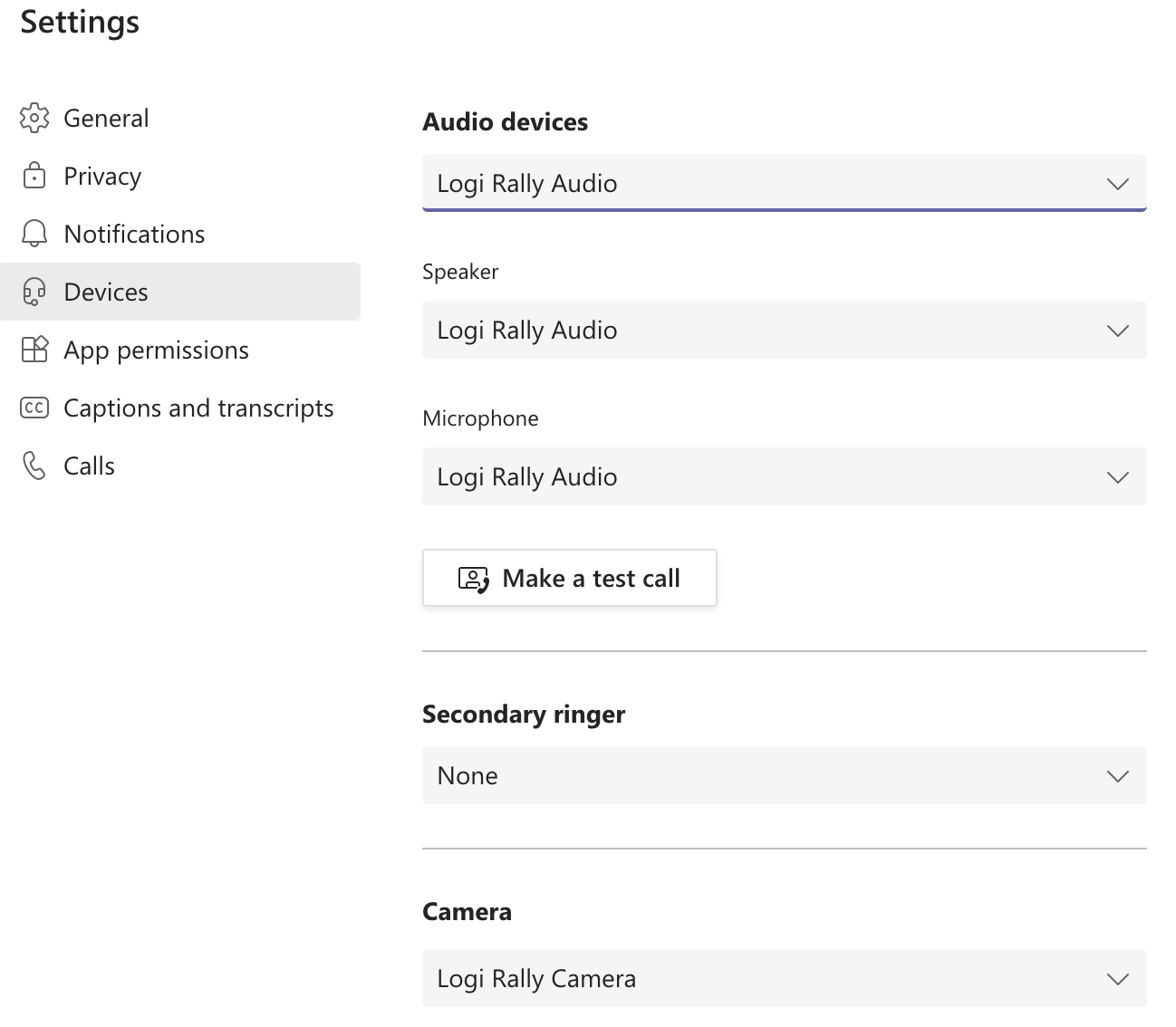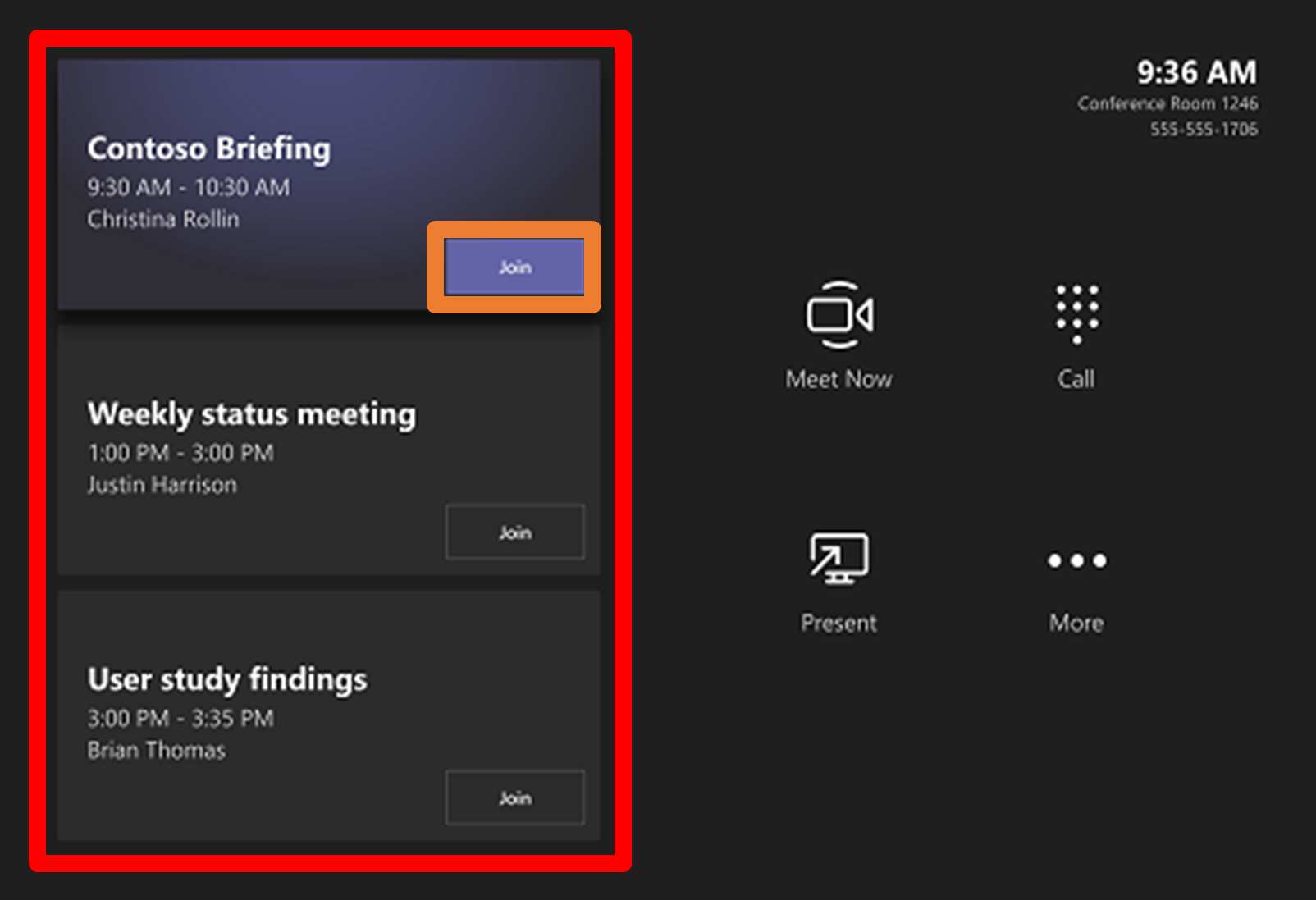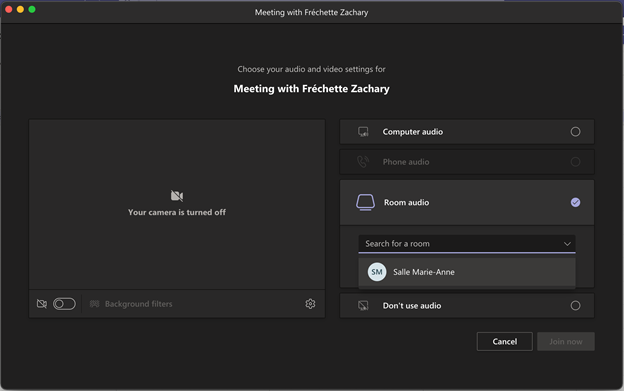Guide pour salle de réunion TEAMS
Tous salles de réunion son équipé d’un controlleur Logitech Tap et système audio-visuelle Logitech Rally.
Chaque salle a un compte associé qui doit être invité a la réuinion. Vous pouvez par la suite joindre la réunion a partir du Tap dans la salle.
Si vous devez joindre une réunion que vous n’avez pas crée, suivi le guide suivant.

1.
Réservez la salle
Tous les salles de conférences doivent être réservées avec une rencontre TEAMS et il faut inviter la salle dans la réuinion.
Étape 1
Créez une reunion TEAMS dans outlook ou nouvelle réunion dans TEAMS
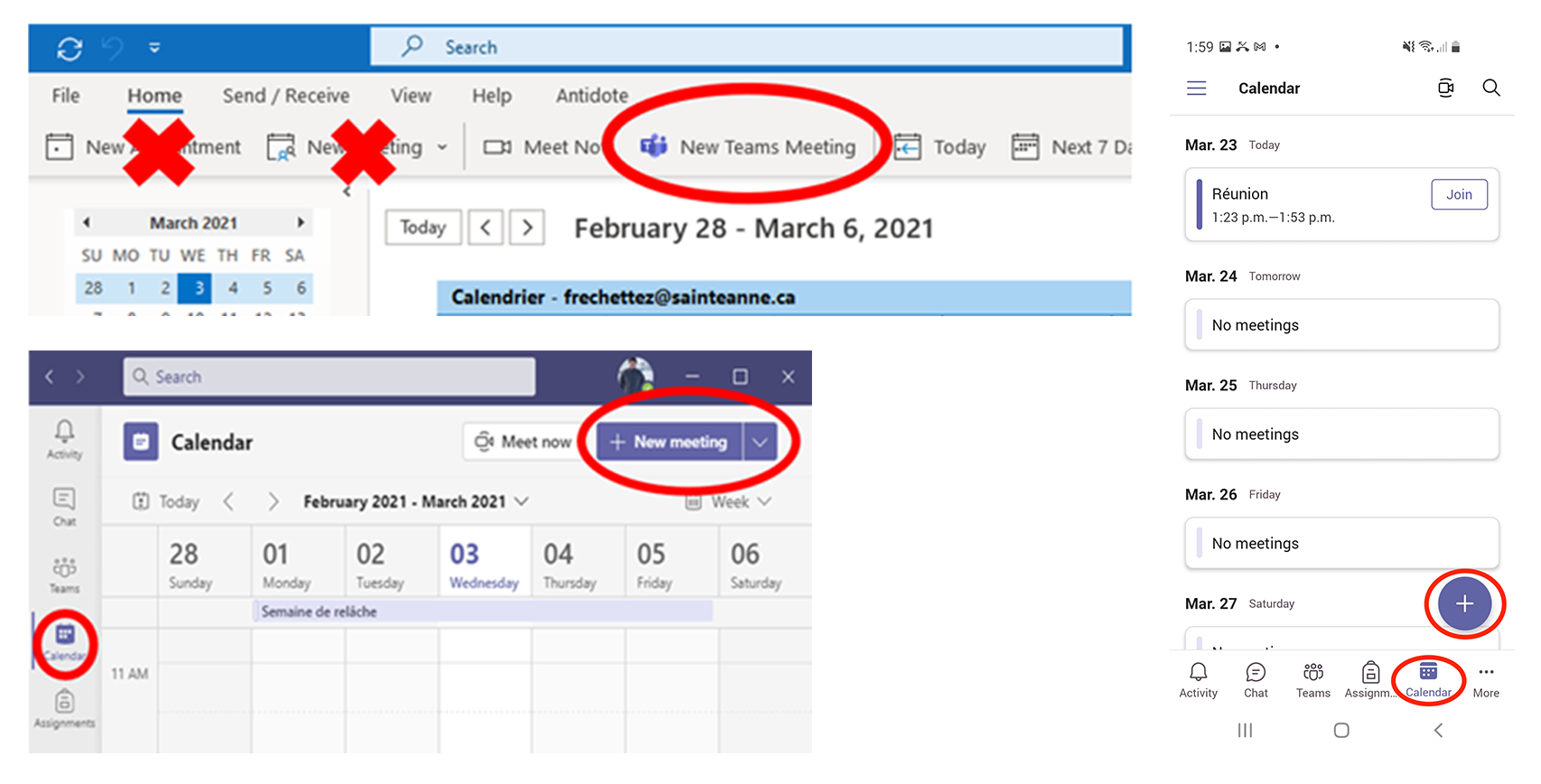
Étape 2
Vérifiez que cette information est dans l’invitation de la rencontre. Cela veut dire c’est une rencontre TEAMS
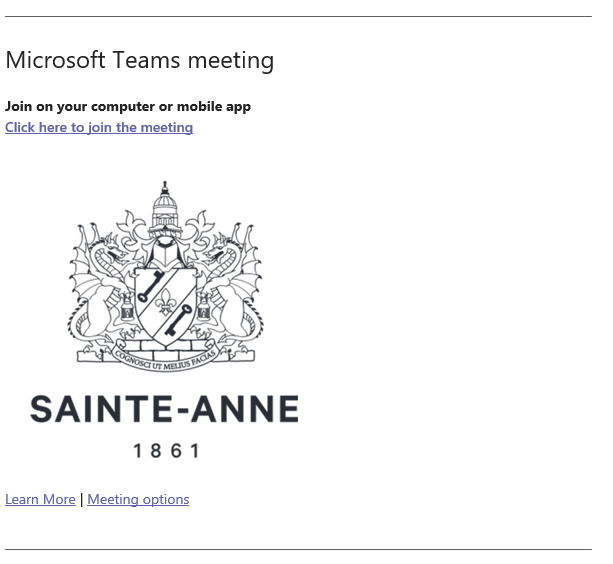
Étape 3
PC / MAC : Ajoutez la salle de réunion dans la barre Emplacement/Location
Mobile : Ajoutez la salle de réunion dans la barre Participants
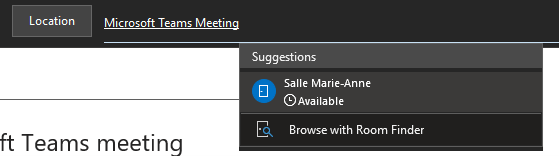
Étape 4
Invitez vos collègues et invités externes à la rencontre.
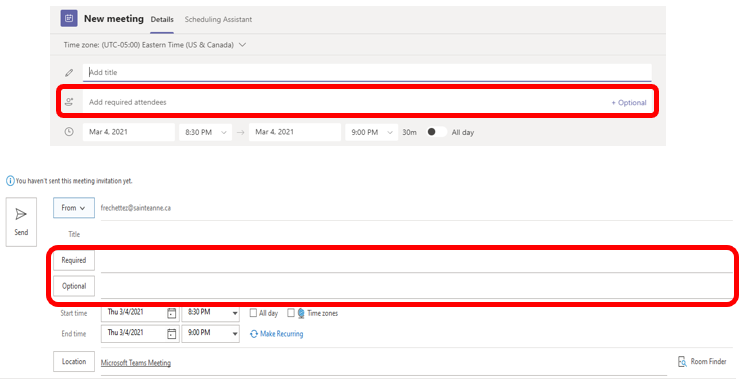
2.
Joindre la réunion a partir de la salle
Pour projeter du contenu dans la salle, il faut avoir créer une rencontre TEAMS même en présentiel.
Optionnellement, vous pouvez utiliser le cable localiser proche de la tablette de contrôle
3.
Partage écran
Pour projeter du contenu dans la salle, il faut avoir créer une rencontre TEAMS même en présentiel.
Optionnellement, vous pouvez utiliser le cable localiser proche de la tablette de contrôle
Étape 1
Pour partager du contenu, il faut rejoindre la salle dans sa réunion et activer l’option de partage d’écran.

Étape 2
Si vous êtes dans l’impossibilité de faire un partage d’écran, il faut que l’organisateur de la rencontre vérifie les options de rencontre dans l’invitation et activer le partage d’écran pour tous.

4.
Joindre une réunion que vous avez pas crée
Pour projeter du contenu dans la salle, il faut avoir créer une rencontre TEAMS même en présentiel.
Optionnellement, vous pouvez utiliser le cable localiser proche de la tablette de contrôle
Étape 1
Certaines salles sont équipées d'un câble Logitech Swytch qui vous permettra d’utiliser les microphones, hautparleurs, un écran et caméra de la salle avec votre appareil. Branchez le côté que votre appareil supporte
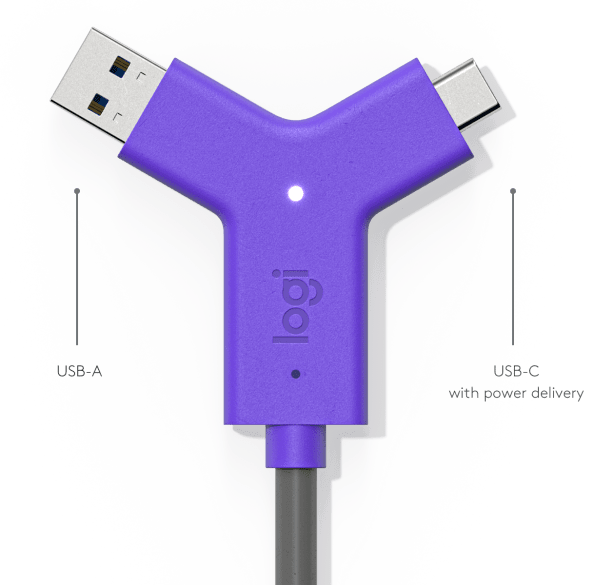
Étape 2
Assurez dans les périphériques dans Teams, Zoom ou autre que le Logi Rally Audio est sélectionné pour l'audio et Logi Rally Camera est sélectionné pour la caméra.